在日常生活中,我们常常会遇到需要截取手机长图的情况,比如想保存一张长图或者想分享一个整个网页的截图,但是很多人可能不清楚如何在手机上进行长图截取。今天我们就来分享一下手机截长图的教程,让你轻松学会如何在手机上进行长图截取。通过简单的几步操作,你就可以轻松截取想要的长图,方便快捷地分享给他人。让我们一起来学习吧!
手机截长图教程
步骤如下:
1.首先打开你的手机截屏功能一般都会在快捷功能中,有截屏按钮。直接点击截屏按钮就可以进行截屏了。
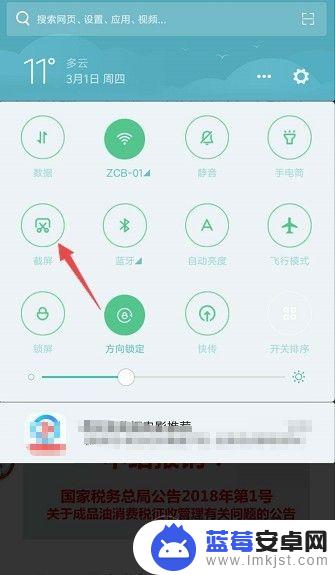
2.截屏之后,手机会出现一个截好的截图,我们点击一下此截图会出现一个截长屏的功能。
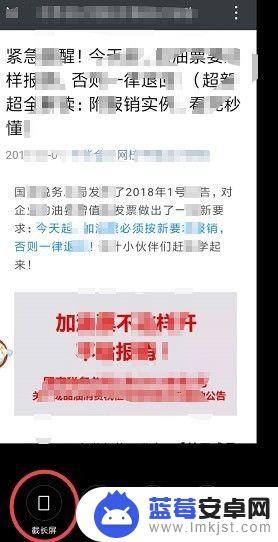
3.点击一下截长图,截屏功能就会自动伸长接更多的内容。接下来由你自己进行设置截止的位置。
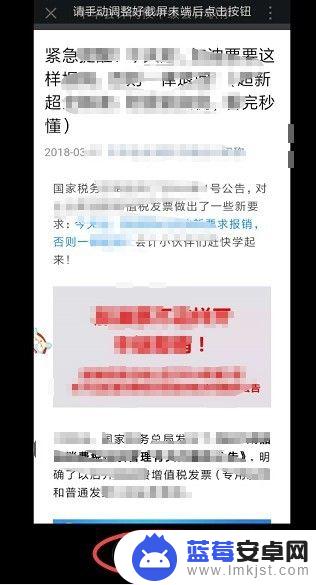
4.点击结束截长屏,那么那长的截屏就截好了,就会变成一个长长的图。
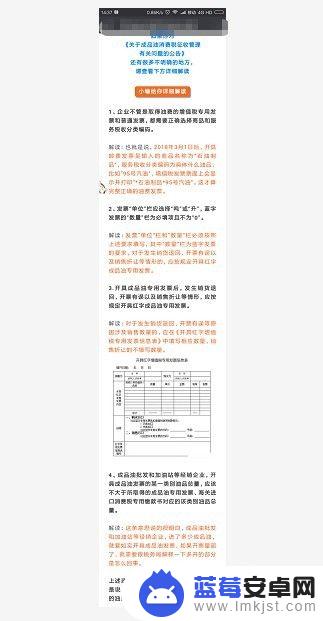
5.截好的长图会有发送编辑和删除3个选项,你可以点击发送。把图片分享给好友或者是发送到朋友圈等。
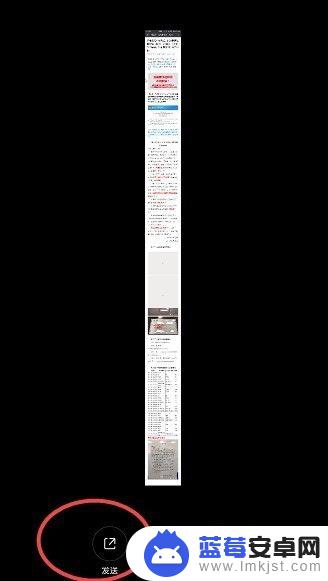
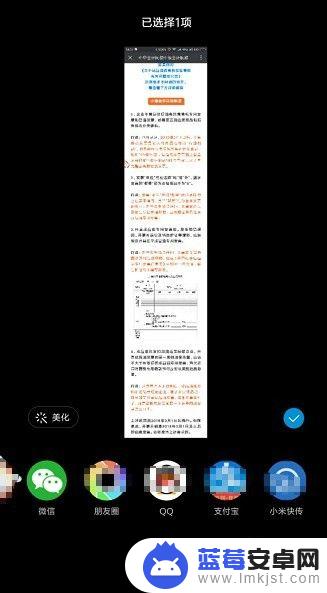
6.如果觉得这个长途并不满意,可以进行删除,然后重新再进行截图,这功能还是非常好用的。
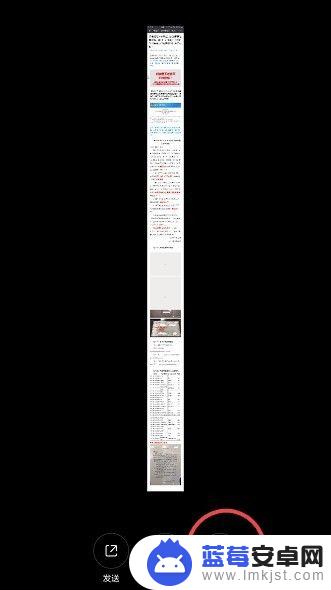
以上就是手机长图截图的全部内容,如果你遇到这种情况,不妨按照我的方法来解决,希望对大家有所帮助。












